前言
原网站:腾讯云国际轻量应用服务器
新网站:DirectAdmin面板的虚拟主机
# 宝塔的phpMyAdmin打不开
在确定宝塔和服务器防火墙的端口都已经放行,PHP版本选择正确后,重启了服务器,然后就能打开了。
# 用另一个域名指向原WordPress服务器后,网站乱码
原因在于数据库里的域名没有改。原本是可以通过后台操作的,但此时我已经无法正常进入后台了,只能进入phpMyAdmin修改。phpMyAdmin -> 网站数据库 -> SQL执行下列代码修改。其中域名不用带http前缀。
UPDATE wp_options SET option_value = REPLACE(option_value, '旧域名', '新域名') WHERE option_name = 'home' OR option_name = 'siteurl'; UPDATE wp_posts SET post_content = REPLACE(post_content, '旧域名' , '新域名'); UPDATE wp_posts SET guid = REPLACE(guid, '旧域名' ,'新域名');
# 临时的WordPress测试网站防止被搜索引擎抓取
在后台设置-阅读中修改

# DirectAdmin中关闭SSL后没找到在哪开启
DirectAdmin面板 > domain management > 点击域名 > SSL
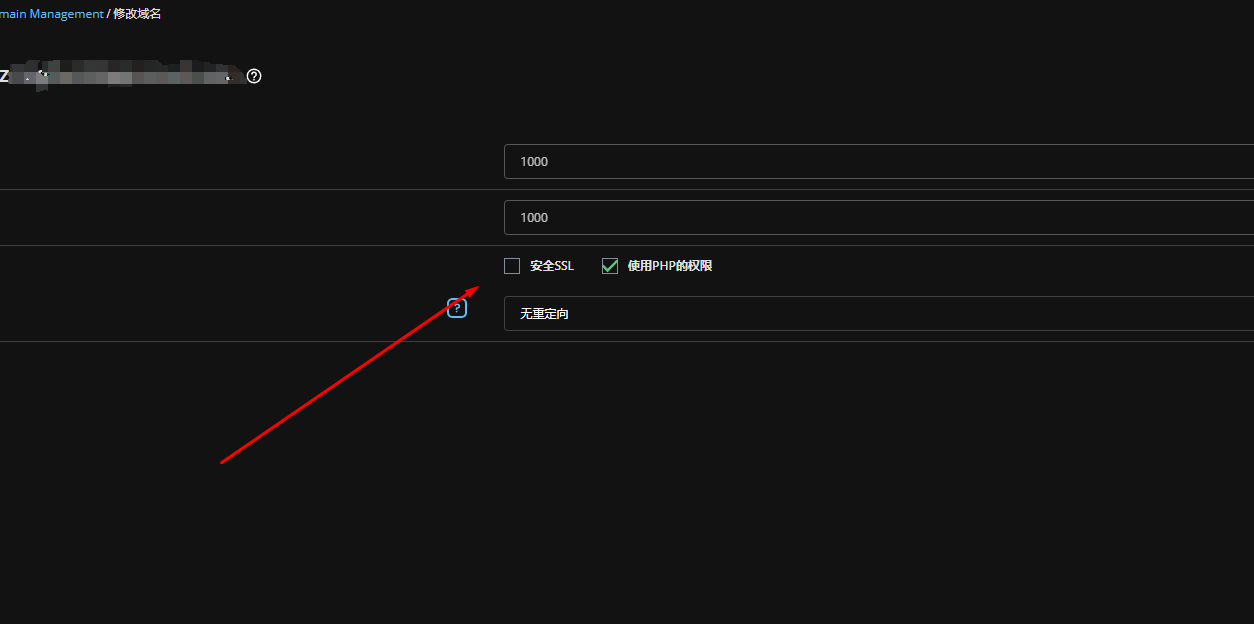
方法一:手动迁移
# 操作步骤
1. 进入原网站服务器/主机后台,打包下载网站根目录下的所有文件到本地。
2. 进入phpMyAdmin,选择网站数据库,导出sql文件到本地。
3. 上传网站文件到新主机的网站目录并解压。
4, 在phpMyAdmin中创建一个新数据库,并导入上面的网站数据库sql文件。
5. 修改wp-config.php文件,修改数据库名称、用户名、密码,连接新主机。
/** 数据库名称 */ define('DB_NAME', '名称');
/** 数据库用户名 */ define('DB_USER', '用户名');
/** 数据库密码 */ define('DB_PASSWORD', '密码');6. 将域名解析到新主机空间,进入 WordPress 后台更新固定连接,完成。
# 新网站文章/页面无法正常显示,显示404错误
伪静态设置的原因,需要删掉原来的htaccess文件,然后进入后台设置-固定链接中保存一次(生成新的htaccess文件)后解决。
猜测原因可能在于,原来的服务器是Nginx,新用的虚拟主机是Apache。
# WordPress的管理员登录界面进不去
显示“403 Forbidden – You don’t have permission to access on this server.”
解决办法,把754权限改成755。但是并不懂为什么原服务器754权限就可以,现在换到虚拟主机要改成755。还有其中的css文件也无法正确读取,要修改权限后才行。但是登录admin账号后,网站头部的管理条会乱码,且后台中部分功能无法正常使用,如评论审核里无法全选中,一些下拉菜单无法正常显示等,未知原因。
尚未解决的问题:
登录admin账号后,网站头部的管理条会乱码,且后台中部分功能无法正常使用,如评论审核里无法全选中,一些下拉菜单无法正常显示等,未知原因。
猜测可能是DirectAdmin面板中解压时,部分文件没能全选中。(全选中的话就没法解压,未知原因)
也有可能是压缩文件过大,有一些文件没选中。
# 新解决方案
将原来的网站压缩成两个zip(一个14M,一个285M)上传到新网站主机后解压缩,改了域名、数据库、htaccess文件后,没有改文件权限,一切就显示正常了。
此外,还尝试了用ftp直接上传整个目录,我估计也是可以成功的,但是太慢了,前面的方法已经成功了,就不多说了。
方法二:使用插件
All-in-One WP Migration,该插件号称可以一键导出导入
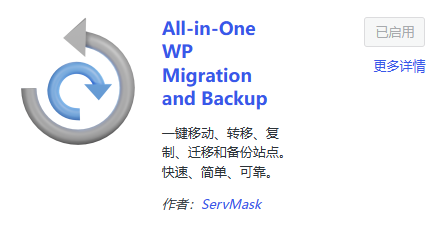
启用后从左边栏进入该插件 -> 导出站点 -> 导出到文件。(高级选项默认或按需要勾选)
等待文件打包完成,下载到本地。得到一个后缀名为 .wpress 的文件。
在新主机空间上安装好 WordPress,进入后台安装 All-in-One WP Migration。导入刚刚下载到本地的网站文件进行恢复。
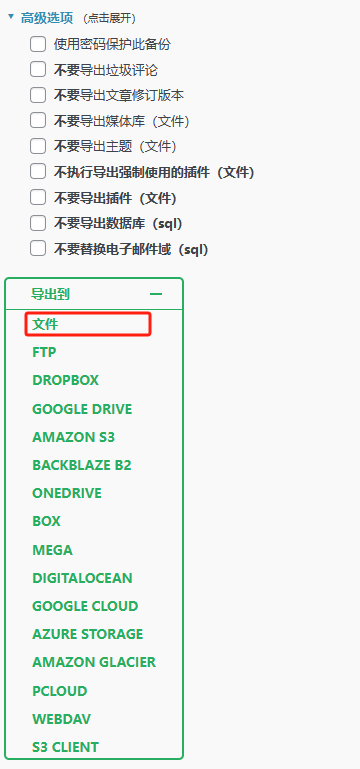
一直卡在这里,等了约一个小时还在转圈,放弃了
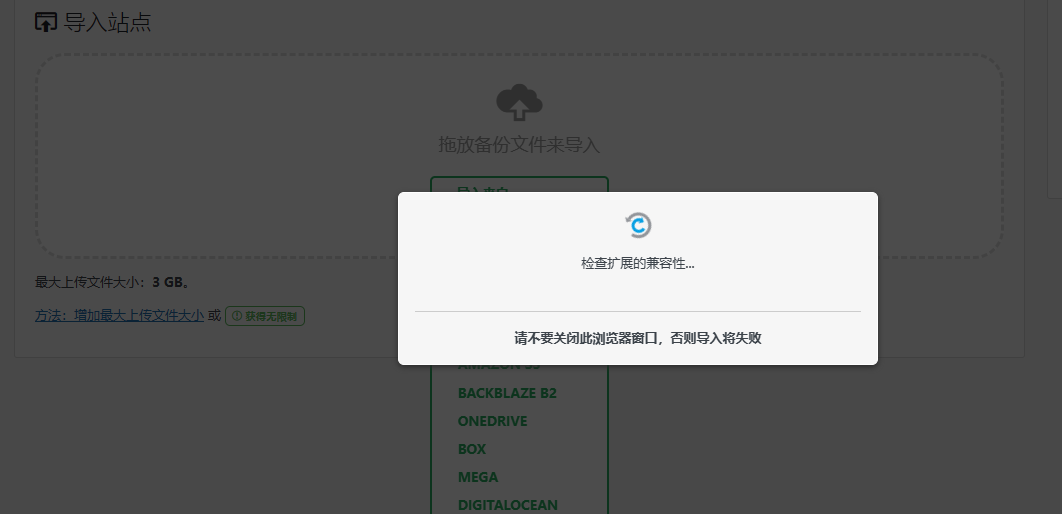
# 解决上传文件大小限制64M的问题
使用插件“Increase Maximum Upload File Size”。
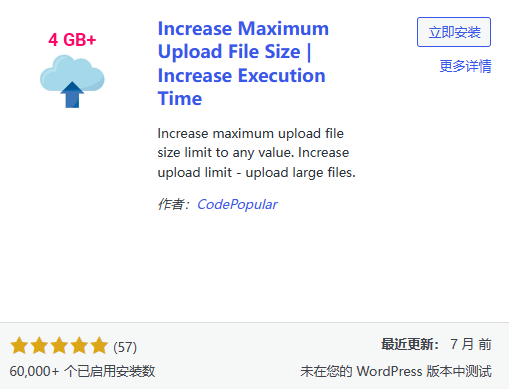
方法三:使用 WordPress 自带导出/导入功能
WordPress 的工具中自带了导入/导出功能。只将网站的内容进行迁移,因此搬的不完整,不太推荐使用。
本文参考:
No Comment